本实例绘制的扳手立体图,如图10-113所示。主要应用创建圆柱体命令CYLINDER,复制边命令SOLIDEDIT,长方体命令BOX,拉伸命令EXTRUDE以及布尔运算的差集命令SUBTRACT和并集命令UNION等,来完成图形的绘制。

图10-113 扳手立体图
光盘路径
光盘\动画演示\第10章\扳手.avi
操作步骤
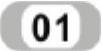 设置线框密度。在命令行中输入ISOLINES,设置线框密度为10。选择菜单栏中的“视图”→“三维视图”→“西南等轴测”命令,切换到西南等轴测图。
设置线框密度。在命令行中输入ISOLINES,设置线框密度为10。选择菜单栏中的“视图”→“三维视图”→“西南等轴测”命令,切换到西南等轴测图。
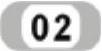 绘制扳手端部。
绘制扳手端部。
 创建圆柱。单击“三维工具”选项卡“建模”面板中的“圆柱体”按钮
创建圆柱。单击“三维工具”选项卡“建模”面板中的“圆柱体”按钮 ,采用指定底面圆心点、底面半径和高度的模式绘制圆柱体,以原点为圆心,半径为19,高度为10的圆柱体。
,采用指定底面圆心点、底面半径和高度的模式绘制圆柱体,以原点为圆心,半径为19,高度为10的圆柱体。
 复制圆柱底边。单击“三维工具”选项卡“实体编辑”面板下拉菜单中的“复制边”按钮
复制圆柱底边。单击“三维工具”选项卡“实体编辑”面板下拉菜单中的“复制边”按钮 ,选取圆柱底面边线,在原位置进行复制。
,选取圆柱底面边线,在原位置进行复制。
 绘制辅助线。单击“默认”选项卡“绘图”面板中的“构造线”按钮
绘制辅助线。单击“默认”选项卡“绘图”面板中的“构造线”按钮 ,过坐标原点及(@10<135)绘制辅助线。
,过坐标原点及(@10<135)绘制辅助线。
 修剪辅助线及复制边。单击“默认”选项卡“修改”面板中的“修剪”按钮
修剪辅助线及复制边。单击“默认”选项卡“修改”面板中的“修剪”按钮 ,对辅助线及复制的边进行修剪。
,对辅助线及复制的边进行修剪。
 创建面域。单击“默认”选项卡“绘图”面板下拉菜单中的“面域”按钮
创建面域。单击“默认”选项卡“绘图”面板下拉菜单中的“面域”按钮 ,如图10-114所示,将修剪后的图形创建为面域。
,如图10-114所示,将修剪后的图形创建为面域。
 拉伸面域。单击“三维工具”选项卡“建模”面板中的“拉伸”按钮
拉伸面域。单击“三维工具”选项卡“建模”面板中的“拉伸”按钮 ,将创建的面域进行拉伸操作,拉伸高度为3。
,将创建的面域进行拉伸操作,拉伸高度为3。
 差集运算。单击“三维工具”选项卡“实体编辑”面板中的“差集”按钮
差集运算。单击“三维工具”选项卡“实体编辑”面板中的“差集”按钮 ,将圆柱与拉伸实体进行差集运算,结果如图10-115所示。
,将圆柱与拉伸实体进行差集运算,结果如图10-115所示。
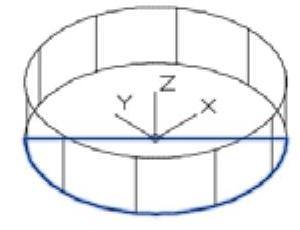
图10-114 创建面域
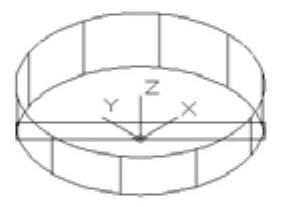
图10-115 差集拉伸实体
 创建圆柱。单击“三维工具”选项卡“建模”面板中的“圆柱体”按钮
创建圆柱。单击“三维工具”选项卡“建模”面板中的“圆柱体”按钮 ,以坐标原点为圆心,创建直径为φ14,高10的圆柱。
,以坐标原点为圆心,创建直径为φ14,高10的圆柱。
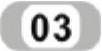 绘制把手。
绘制把手。
 创建长方体。单击“三维工具”选项卡“建模”面板中的“长方体”按钮
创建长方体。单击“三维工具”选项卡“建模”面板中的“长方体”按钮 ,采用角点,长度的模式绘制长方体,中心点坐标为(0,0,5),长度为11,宽度为11,高度为10。
,采用角点,长度的模式绘制长方体,中心点坐标为(0,0,5),长度为11,宽度为11,高度为10。
 交集运算。单击“三维工具”选项卡“实体编辑”面板中的“交集”按钮
交集运算。单击“三维工具”选项卡“实体编辑”面板中的“交集”按钮 ,将φ14圆柱与长方体进行交集运算。(https://www.daowen.com)
,将φ14圆柱与长方体进行交集运算。(https://www.daowen.com)
 差集运算。单击“三维工具”选项卡“实体编辑”面板中的“差集”按钮
差集运算。单击“三维工具”选项卡“实体编辑”面板中的“差集”按钮 ,将圆柱与交集后的实体进行差集运算,结果如图10-116所示。
,将圆柱与交集后的实体进行差集运算,结果如图10-116所示。
 创建面域。将视图切换到俯视图,单击“默认”选项卡“绘图”面板中的“直线”按钮绘制二维图形,命令行提示与操作如下:
创建面域。将视图切换到俯视图,单击“默认”选项卡“绘图”面板中的“直线”按钮绘制二维图形,命令行提示与操作如下:
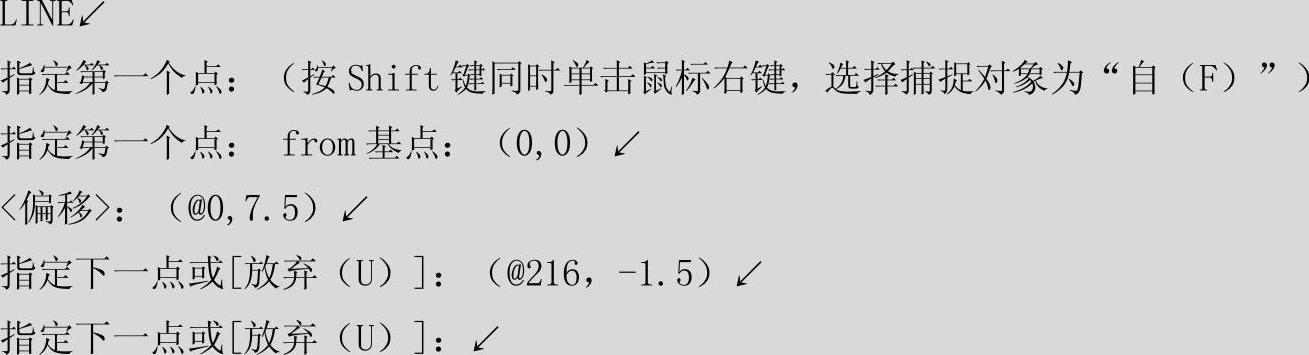
然后利用“镜像”、“直线”、“修剪”、“偏移”、“倒圆角”、“打断”命令绘制图形,结果如图10-117所示。
单击“默认”选项卡“绘图”面板中的“面域”按钮 ,将其创建为面域。
,将其创建为面域。
 拉伸面域。单击“三维工具”选项卡“建模”面板中的“拉伸”按钮
拉伸面域。单击“三维工具”选项卡“建模”面板中的“拉伸”按钮 ,分别将两个面域拉伸6。
,分别将两个面域拉伸6。
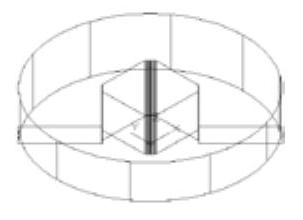
图10-116 差集后的实体
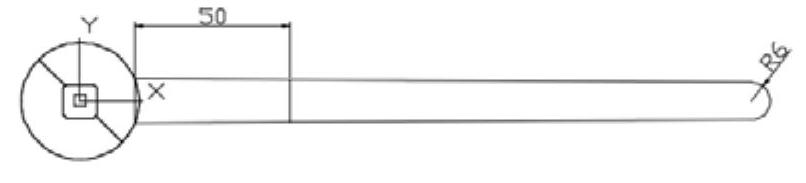
图10-117 创建面域
 旋转拉伸实体。将视图切换到前视图。在命令行中输入ROTATE3D命令,命令行提示与操作如下:
旋转拉伸实体。将视图切换到前视图。在命令行中输入ROTATE3D命令,命令行提示与操作如下:
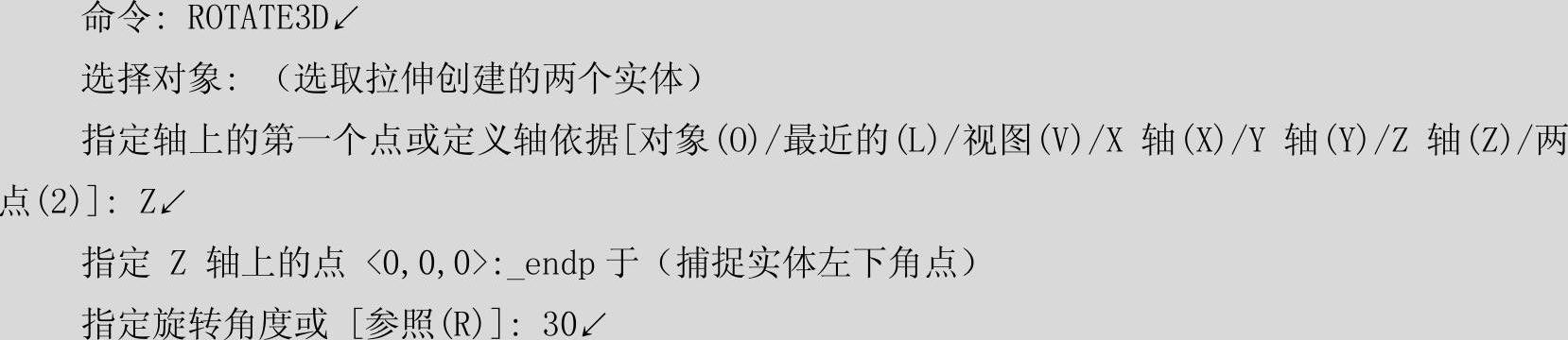
重复“旋转”命令,将右部拉伸实体,以Z轴为旋转轴,以实体左上角点为旋转轴上的点,将实体旋转-30°,结果如图10-118所示。
 并集运算。单击“三维工具”选项卡“实体编辑”面板中的“并集”按钮
并集运算。单击“三维工具”选项卡“实体编辑”面板中的“并集”按钮 ,将实体进行并集运算。
,将实体进行并集运算。
 创建圆柱。将试图切换到西南等轴测图。单击“三维工具”选项卡“建模”面板中的“圆柱体”按钮
创建圆柱。将试图切换到西南等轴测图。单击“三维工具”选项卡“建模”面板中的“圆柱体”按钮 ,以右端圆弧圆心为中心点,创建直径为φ8,高6的圆柱。
,以右端圆弧圆心为中心点,创建直径为φ8,高6的圆柱。
 差集运算。单击“三维工具”选项卡“实体编辑”面板中的“差集”按钮
差集运算。单击“三维工具”选项卡“实体编辑”面板中的“差集”按钮 ,将实体与圆柱进行差集运算。消隐处理后的图形,如图10-119所示。
,将实体与圆柱进行差集运算。消隐处理后的图形,如图10-119所示。
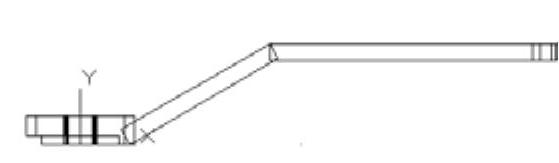
图10-118 旋转后的实体

图10-119 消隐后的实体
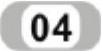 渲染处理。选择菜单栏中的“视图”→“渲染”→“渲染”命令,渲染后的效果如图10-113所示。
渲染处理。选择菜单栏中的“视图”→“渲染”→“渲染”命令,渲染后的效果如图10-113所示。
免责声明:以上内容源自网络,版权归原作者所有,如有侵犯您的原创版权请告知,我们将尽快删除相关内容。








